GitLab 是专为软件开发团队创建的基于 Git 的完全集成平台。除了增强您的工作流程之外,它还具有原生Git的功能和更强大的功能。用户可以使用此工具作为 Github 的替代品,他们只需安装 GitLab CE 服务器即可享受其有用功能的全部优势,包括代码审查、维基、问题跟踪和活动提要。
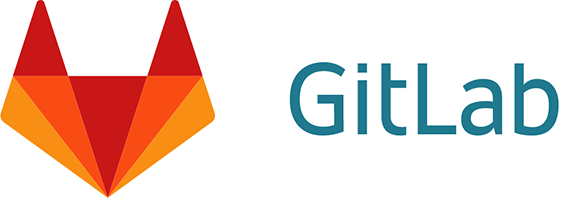
在 AlmaLinux 8 上安装 GitLab
步骤 1. 首先,让我们先确保您的系统是最新的。
sudo dnf update sudo dnf install epel-release
步骤 2. 安装所有其他必需的依赖项。
使用以下dnf命令安装 GitLab CE 的所有软件包依赖项:
sudo dnf install curl policycoreutils openssh-server openssh-clients postfix
安装完成后,运行以下命令启用并启动postfix和SSH服务:
sudo systemctl start sshd
sudo systemctl start postfix
步骤 3. 在 AlmaLinux 8 上安装 GitLab。
现在我们将 GitLab 存储库添加到您的系统中:
curl -s https://packages.gitlab.com/install/repositories/gitlab/gitlab-ce/script.rpm.sh | sudo bash
接下来,使用以下命令安装 GitLab CE 包:
sudo dnf install gitlab-ce
步骤 4. 配置 GitLab CE。
使用您喜欢的编辑器打开以下配置文件,如下所示:
sudo nano /etc/gitlab/gitlab.rb
添加以下行:
external_url ‘https://gitlab.idroot.us‘
保存并关闭,然后运行下面给出的命令来重新配置 GitLab CE:
sudo gitlab-ctl reconfigure
步骤 4. 配置防火墙。
如果您正在运行 firewalld 服务,请启用 HTTP 和 HTTPS 服务端口:
sudo firewall-cmd --permanent --add-service={http,https} sudo firewall-cmd --reload
步骤 5. 在 AlmaLinux 上访问 Gitlab。
成功安装后,现在打开您的网络浏览器并输入 URL https://your-server-ip-address
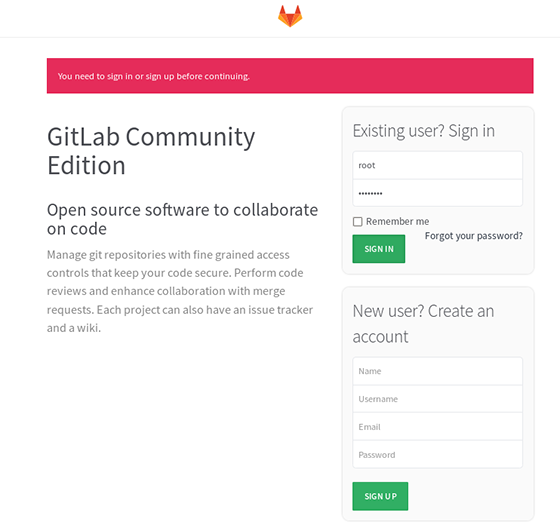
由于我们是第一次访问 GitLab 网络界面,因此我们要求您为您的帐户创建一个新密码。为root用户设置新密码,然后单击“更改密码”。
感谢您使用本教程在您的 AlmaLinux 8 系统上安装 GitLab CE(社区版)。如需其他帮助或有用信息,我们建议您查看官方 GitLab 网站。






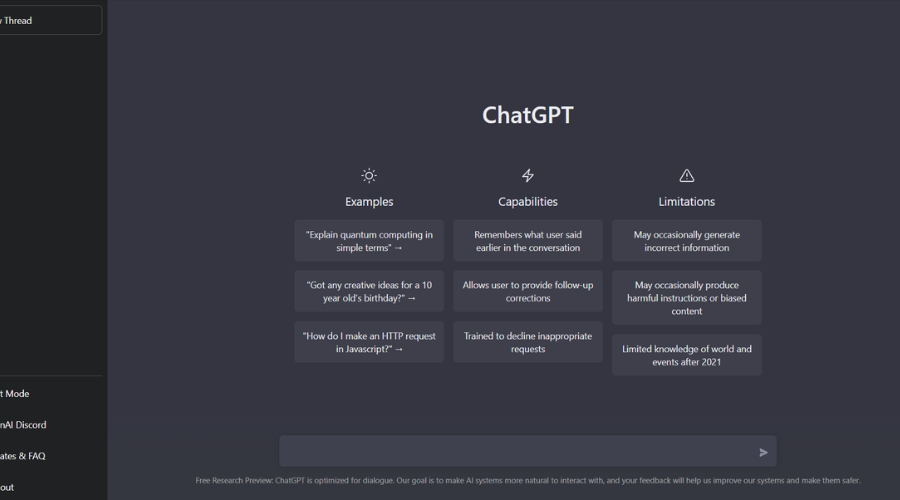
![如何在 iPhone 上关闭闹钟 [2023]](https://www.yundongfang.com/wp-content/uploads/2023/08/turn-off-alarm-on-iphone-1-a.png)
